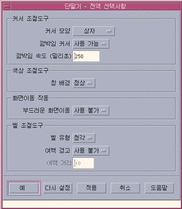dtterm 사용자 정의
dtterm을 사용자 정의하는 방법은 다음과 같이 몇 가지가 있습니다.
-
메뉴 표시줄 및 이동줄과 같은 특별 옵션으로 실행하는 방법
-
다른 시스템에서 터미널 에뮬레이터를 실행하는 방법
-
커서 스타일 및 배경색과 같은 전역 옵션을 변경하는 방법
-
키보드 및 화면 제어도구와 같은 터미널 옵션을 변경하는 방법
메뉴 표시줄 표시하기
기본적으로 dtterm은 메뉴 표시줄과 함께 나타납니다. 원하는 경우 제거할 수 있습니다.
메뉴 표시줄을 제거하는 방법
옵션 메뉴에서 메뉴 표시줄을 선택하십시오.
메뉴 표시줄이 dtterm 창에서 사라집니다.
메뉴 표시줄 복원 방법
-
dtterm 창 내의 아무 곳에서나 마우스 버튼 3을 누르십시오.
메뉴 표시줄의 항목과 동일한 항목이 들어 있는 팝업 메뉴가 나타납니다.
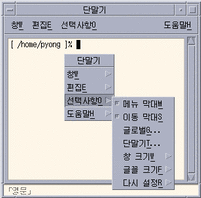
-
옵션 메뉴에서 메뉴 표시줄을 선택하십시오.
메뉴 표시줄이 dtterm 창의 맨 위에 나타납니다.
이동줄의 표시
기본적으로 dtterm은 화면 이동줄 없이 나타납니다.
화면 이동줄 표시 방법
옵션 메뉴에서 화면 이동줄을 선택하십시오.
창에서 화면 이동줄을 제거하려면 옵션 메뉴에서 화면 이동줄을 다시 선택하십시오.
dtterm 전역 옵션
전역 옵션 대화상자에서 제어할 수 있는 영역은 4가지입니다.
-
커서 제어
-
색상 제어
-
이동 동작
-
벨 제어
커서 제어
dtterm 커서의 세 가지 측면 즉, 커서 스타일, 커서 깜박임의 여부, 깜박임 속도 등을 제어할 수 있습니다.
커서 스타일을 결정하는 방법
-
전역 옵션 대화 상자가 표시되지 않은 경우, 옵션 메뉴에서 전역을 선택하십시오.
-
커서 스타일 버튼을 누르고, 원하는 커서 스타일 옵션을 선택하십시오.
-
상자(기본값)
-
밑줄
-
없음(커서가 보이지 않음)
-
-
전역 옵션 대화 상자 하단에 있는 확인을 누르거나 Return키를 눌러서 선택 사항을 저장하고 창을 종료하십시오.
선택 사항을 저장하고 창을 그대로 두려면 적용을 누르십시오.
변경 사항은 기존의 dtterm 창에서 볼 수 있으므로 새 창을 시작하지 않아도 됩니다.
커서 깜박임을 결정하는 방법
기본적으로 dtterm 커서가 깜박입니다. 깜박임을 끄거나 깜박임 속도를 변경할 수도 있습니다("커서 깜박임 속도를 설정하는 방법" 참조).
-
전역 옵션 대화 상자가 표시되지 않은 경우 옵션 메뉴에서 전역을 선택하십시오.
-
커서 제어도구 섹션에서 커서 깜박임 버튼을 누르고, 커서 깜박임(활성화) 또는 깜박이지 않음(비활성화)을 선택하십시오.
-
전역 옵션 대화 상자 맨 밑에 있는 확인을 누르거나 Return 키를 눌러 선택 사항을 저장하고 창을 종료하십시오.
선택 사항을 저장하고 창을 그대로 두려면 적용을 누르십시오.
커서 깜박임 속도를 설정하는 방법
깜박임 속도는 dtterm 창 커서의 깜박임 빈도를 결정합니다. 기본 깜박임 속도는 1000분의 250초입니다. 커서 깜박임 속도를 변경하는 방법은 다음과 같습니다.
-
전역 옵션 대화 상자가 표시되지 않은 경우 옵션 메뉴에서 전역을 선택하십시오.
-
깜박임 속도 텍스트 필드에 원하는 값을 1000분의 1초 단위로 입력하십시오.
-
전역 옵션 대화 상자 맨 밑에 있는 확인을 누르거나 Return 키를 눌러 선택 사항을 저장하고, 창을 종료하십시오.
선택 사항을 저장하고, 창을 그대로 두려면 적용을 누르십시오.
변경 사항은 기존의 dtterm 창에서 볼 수 있으므로 새 창을 시작하지 않아도 됩니다.
전면색 및 배경색을 전환하는 방법(색상 제어)
-
전역 옵션 대화 상자가 표시되지 않은 경우, 옵션 메뉴에서 전역을 선택하십시오.
-
색상 제어도구 섹션에서 창 배경 버튼을 누르고, 원하는 색상 표시를 선택하십시오.
-
보통을 선택하면 전면색과 배경색을 일반적으로 표시합니다.
-
반전을 선택하면 전면색과 배경색을 전환합니다.
-
-
전역 옵션 대화 상자 맨 밑에 있는 확인을 누르거나 Return 키를 눌러 선택 사항을 저장하고 창을 종료하십시오.
이동 동작을 결정하는 방법
원활한 이동은 터미널 창으로 전송된 각 행을 버퍼에 저장하지 않고 즉시 표시합니다. 이러한 이동은 보기에는 좋지만 속도는 더 느립니다. 기본값은 원활한 이동 비활성화입니다. 원활한 이동을 활성화하는 방법은 다음과 같습니다.
-
전역 옵션 대화 상자가 표시되지 않은 경우 옵션 메뉴에서 전역을 선택하십시오.
-
원활한 이동 버튼을 누르고 원하는 이동 형식을 선택하십시오.
-
비활성화(기본값)는 원활한 이동을 사용 불가능하게 합니다.
-
활성화는 원활한 이동을 시작합니다.
-
-
전역 옵션 대화 상자 맨 밑에 있는 확인을 누르거나 Return 키를 눌러 선택 사항을 저장하고 창을 종료하십시오.
선택 사항을 저장하고 창을 그대로 두려면 적용을 누르십시오.
벨 제어
dtterm에는 다음과 같은 세 가지 유형의 벨 제어 옵션이 있습니다.
-
벨 유형
-
여백 경고
-
여백 거리
벨 유형을 설정하는 방법
-
전역 옵션 대화 상자가 표시되지 않은 경우, 옵션 메뉴에서 전역을 선택하십시오.
-
벨 제어도구 섹션에서 벨 형식 버튼을 누르고, 원하는 벨 형식을 선택하십시오.
-
들을 수 있음(기본값)은 벨 소리가 나게 합니다.
-
볼 수 있음은 벨의 배경색이 깜박이도록 합니다.
-
-
전역 옵션 대화 상자 맨 밑에 있는 확인을 누르거나 Return 키를 눌러 선택 사항을 저장하고 창을 종료하십시오.
선택 사항을 저장하고 창을 그대로 두려면 적용을 누르십시오.
여백 경고를 설정하는 방법
여백 경고 옵션은 커서가 오른쪽 여백으로부터 지정된 거리 내에 있다는 것을 사용자에게 시각적 또는 청각적으로 경고하기 위해 여백 거리 옵션과 결합하여 사용됩니다. 여백 경고 설정 방법은 다음과 같습니다.
-
전역 옵션 대화 상자가 표시되지 않은 경우 옵션 메뉴에서 전역을 선택하십시오.
-
벨 제어도구 도구 섹션에서 여백 경고 버튼을 누르십시오.
-
활성화 또는 비활성화를 선택하십시오.
-
전역 옵션 대화 상자 맨 밑에 있는 확인을 누르거나 Return 키를 눌러 선택 사항을 저장하고, 창을 종료하십시오.
선택 사항을 저장하고, 창을 그대로 두려면 적용을 누르십시오.
여백 경고가 비활성화된 상태에서는 여백 거리 옵션("여백 거리를 설정하는 방법" 참조)이 비활성화 상태로 있다는 사실에 유의하십시오.
여백 거리를 설정하는 방법
여백 거리 옵션은 여백 경고 옵션이 활성화로 설정된 경우에만 활성화됩니다. 벨을 울리려는(또는 벨 형식이 볼 수 있음으로 설정된 경우, 나타내려는) dtterm 창의 오른쪽 여백으로부터 거리를 설정합니다. 기본값은 10자입니다.
거리를 변경하는 방법
-
전역 옵션 대화 상자가 표시되지 않은 경우 옵션 메뉴에서 전역을 선택하십시오.
-
벨 제어도구 영역의 여백 거리 텍스트 필드를 누르고, 여백 경고를 발행시키려는 창의 오른쪽 여백으로부터 문자 수를 입력하십시오.
-
전역 옵션 대화 상자 맨 밑에 있는 확인을 누르거나 Return 키를 눌러 선택 사항을 저장하고, 창을 종료하십시오.
선택 사항을 저장하고 창을 그대로 두려면 적용을 누르십시오.
dtterm 터미널 옵션
터미널 옵션 대화 상자에서는 다음 두 영역을 제어할 수 있습니다.
-
키보드 제어
-
화면 제어
터미널 옵션 대화 상자를 표시하려면 옵션 메뉴에서 터미널을 선택하십시오.
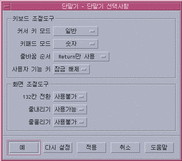
터미널 옵션 대화 상자를 통해 변경한 사항은 기존 dtterm 창에 적용되므로 새 창을 시작하지 않아도 됩니다.
키보드 제어
터미널 옵션 대화 상자를 통해 키보드의 다음 네 가지 사항을 제어할 수 있습니다.
-
커서 키 모드
-
키패드 모드
-
개행 시퀀스
-
사용자 기능 키
커서 키 모드를 설정하는 방법
-
키보드 제어도구 섹션에서 커서 키 모드 버튼을 누르고, 원하는 모드를 선택하십시오.
-
일반 모드(기본값)에서 커서 키는 커서를 지정된 방향으로 이동합니다.
-
응용 프로그램 모드에서 커서 키는 응용 프로그램이 자체 용도로 사용하는 제어 시퀀스를 생성합니다.
-
-
터미널 옵션 대화 상자 맨 밑에 있는 확인을 누르거나 Return 키를 눌러 선택 사항을 저장하고, 창을 종료하십시오.
선택 사항을 저장하고 창을 그대로 두려면 적용을 누르십시오.
키패드 모드를 설정하는 방법
키패드 모드는 숫자 키패드의 키 동작을 결정합니다.
-
터미널 옵션 대화 상자가 표시되지 않은 경우 옵션 메뉴에서 터미널을 선택하십시오.
-
키보드 제어도구 섹션에서 키패드 모드 버튼을 누르고, 원하는 모드를 선택하십시오.
-
숫자 모드에서 숫자 키패드의 키를 누르면 해당하는 숫자가 dtterm 창에 표시됩니다.
-
응용 프로그램 모드에서 숫자 키패드의 키를 누르면 응용 프로그램이 자체 용도로 사용하는 제어 시퀀스가 생성됩니다.
-
-
터미널 옵션 대화 상자 맨 밑에 있는 확인을 누르거나 Return 키를 눌러 선택 사항을 저장하고, 창을 종료하십시오.
선택 사항을 저장하고 창을 그대로 두려면 적용을 누르십시오.
개행 시퀀스를 결정하는 방법
개행 시퀀스 옵션은 행 끝의 캐리지 리턴을 처리하는 방법을 결정합니다.
-
터미널 옵션 대화 상자가 표시되지 않은 경우 옵션 메뉴에서 터미널을 선택하십시오.
-
키보드 제어도구 섹션에서 개행 시퀀스 버튼을 누르고, 원하는 모드를 선택하십시오.
-
Return 키 만(기본값)은 캐리지 리턴만 생성합니다.
-
Return 키/개행은 캐리지 리턴과 개행 모두를 생성합니다.
-
-
터미널 옵션 대화 상자 맨 밑에 있는 확인을 누르거나 Return 키를 눌러 선택 사항을 저장하고, 창을 종료하십시오.
선택 사항을 저장하고 창을 그대로 두려면 적용을 누르십시오.
사용자 기능 키를 설정하는 방법
사용자 기능 키 옵션은 사용자 기능 키를 잠그거나 잠금 해제(기본값)하는 것입니다.
-
터미널 옵션 대화 상자가 표시되지 않은 경우 옵션 메뉴에서 터미널을 선택하십시오.
-
키보드 제어도구 섹션에서 사용자 기능키 버튼을 누르고, 잠금 또는 잠금 해제(기본값)를 선택하십시오.
-
터미널 옵션 대화 상자 맨 밑에 있는 확인을 누르거나 Return 키를 눌러 선택 사항을 저장하고, 창을 종료하십시오.
화면 제어
dtterm 창에는 화면에 관하여 다음과 같은 세 가지 사항을 제어할 수 있습니다.
-
132 열 전환
-
행 끝 줄내리기
-
행 끝 줄내리기 반전
132 열 전환을 설정하는 방법
이 옵션은 다음의 dtterm 명령행 옵션 및 자원에 해당합니다.
-
-132
-
+132
-
c132
-
터미널 옵션 대화 상자가 표시되지 않은 경우, 옵션 메뉴에서 터미널을 선택하십시오.
-
키보드 제어도구 섹션에서 132 열 전환 버튼을 누르고 원하는 모드를 선택하십시오.
-
비활성화(기본값)는 응용 프로그램이 132 열로 전환될 때 표시장치를 변경하지 않습니다.
-
활성화는 dtterm 창을 자동으로 확대하여 응용 프로그램이 132 열로 전환될 때 132 열을 표시합니다.
-
-
터미널 옵션 대화 상자 맨 밑에 있는 확인을 누르거나 Return 키를 눌러 선택 사항을 저장하고, 창을 종료하십시오.
선택 사항을 저장하고 창을 그대로 두려면 적용을 누르십시오.
행 끝 줄내리기를 설정하는 방법
이 옵션은 행의 끝에서 텍스트 줄내리기를 할 것인지 여부를 결정합니다. 이 옵션은 다음 dtterm 명령행 옵션 및 자원에 해당합니다.
-
-aw
-
-+aw
-
autoWrap
-
터미널 옵션 대화 상자가 표시되지 않은 경우, 옵션 메뉴에서 터미널을 선택하십시오.
-
키보드 제어도구 섹션에서 행 끝 줄내리기 버튼을 누르고, 원하는 모드를 선택하십시오.
-
활성화는 행 끝에 도달하면 문자를 자동으로 다음 행으로 줄내리기하는 것을 의미합니다.
-
비활성화는 텍스트를 줄내리기하지 않는 것을 의미합니다.
-
-
터미널 옵션 대화 상자 맨 밑에 있는 확인을 누르거나 Return 키를 눌러 선택 사항을 저장하고 창을 종료하십시오.
선택 사항을 저장하고 창을 그대로 두려면 적용을 누르십시오.
행 끝 줄내리기 반전을 설정하는 방법
이 옵션은 행 끝이 백스페이스 동작 여부를 결정합니다. 이 옵션은 다음 dtterm 명령행 옵션 및 자원에 해당합니다.
-
-rw
-
-+rw
-
reverseWrap
- © 2010, Oracle Corporation and/or its affiliates